Comment récupérer laccès au disque dur, corriger lerreur dimpossibilité douvrir le disque dur

Dans cet article, nous vous expliquerons comment récupérer l'accès à votre disque dur en cas de panne. Suivez-nous !
Si vous rencontrez un problème d'invite de commande apparaît brièvement puis disparaît, vous êtes au bon endroit. Grâce à ce guide, vous pouvez apprendre tout ce que vous devez savoir sur l'invite de commande, à savoir ce qu'est l'invite de commande, comment l'utiliser, les raisons de ce problème et comment corriger l'invite de commande qui disparaît sous Windows 10.
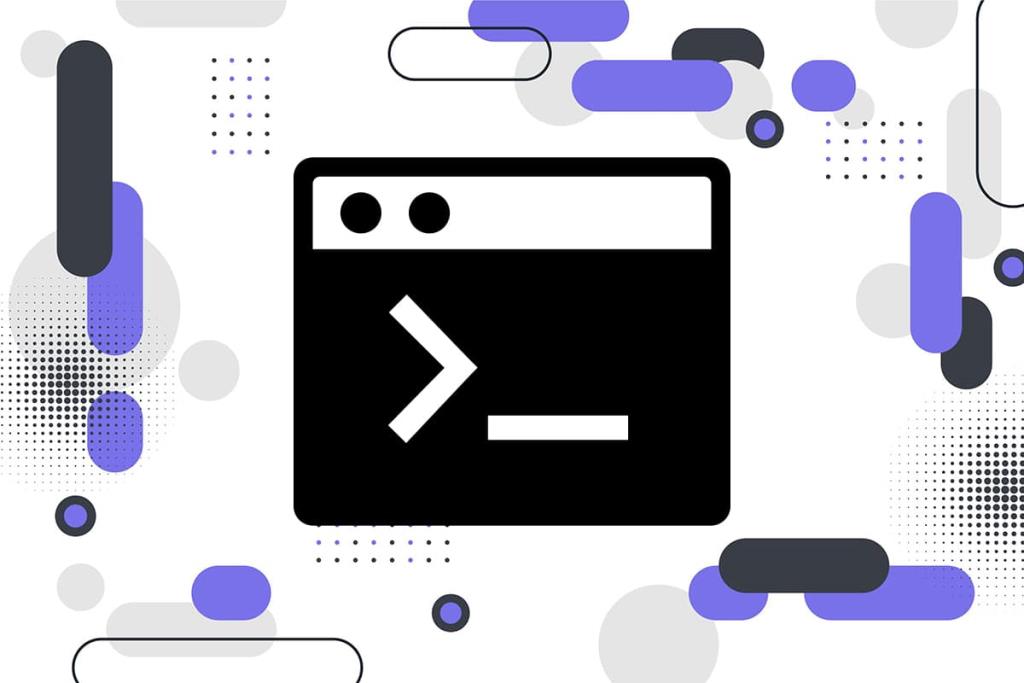
Qu'est-ce que l'invite de commande ?
L'invite de commande est une fonctionnalité utile des systèmes Windows qui peut être utilisée pour installer et mettre à jour des programmes. De plus, plusieurs actions de dépannage peuvent être effectuées à l'aide de l'invite de commande sur vos ordinateurs Windows.
Comment lancer l'invite de commande ?
Vous pouvez ouvrir l'invite de commande en suivant ces étapes :
1. Tapez Invite de commandes ou cmd dans la zone de recherche Windows .

2. Cliquez sur Ouvrir dans le volet droit des résultats de la recherche pour le lancer.
3. Vous pouvez également cliquer sur Exécuter en tant qu'administrateur si vous souhaitez l'utiliser en tant qu'administrateur.
Dans ce cas, vous pourrez non seulement exécuter des commandes, mais également apporter les modifications nécessaires.
4. Tapez n'importe quelle commande dans cmd : et appuyez sur la touche Entrée pour l'exécuter.
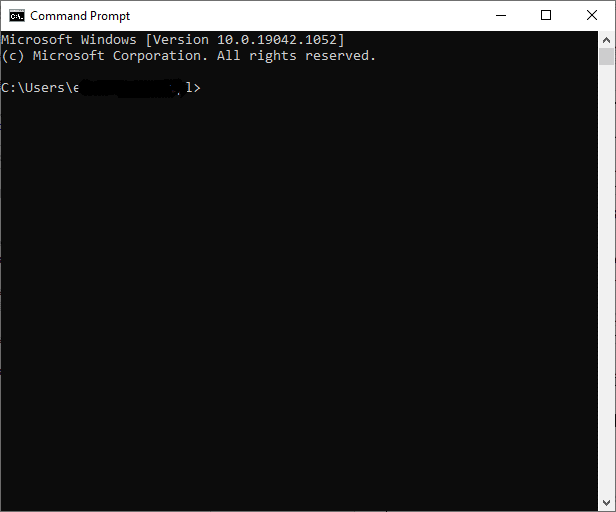
De nombreux utilisateurs se sont plaints que l'invite de commande s'affiche puis disparaît sous Windows 10. Elle apparaît de manière aléatoire à l'écran puis disparaît en quelques secondes. Les utilisateurs ne sont pas en mesure de lire ce qui est écrit dans l'invite de commande car il disparaît rapidement.
Contenu
Les raisons les plus courantes pour lesquelles l'invite de commande apparaît puis disparaît sur le problème de Windows 10 sont répertoriées ci-dessous :
1. La cause principale de ce problème est le planificateur de tâches . Parfois, lorsque vous téléchargez un programme ou une application à partir d'Internet et qu'il échoue, le service Windows Update essaie automatiquement de reprendre le téléchargement encore et encore.
2. Vous lui avez peut-être accordé la permission de se lancer au démarrage . Cela peut être la cause du lancement de la fenêtre d'invite de commandes lorsque vous vous connectez à votre ordinateur.
3. Des fichiers corrompus ou manquants peuvent déclencher l'affichage de la fenêtre d'invite de commande au démarrage.
4. La cause rare du problème peut être un logiciel malveillant . Une attaque de virus peut forcer votre système à exécuter ou à télécharger quelque chose à partir d'Internet en continu, ce qui entraîne l'apparition d'une invite de commande puis sa disparition en cas de problème avec Windows 10.
Il a été observé que la fenêtre CMD apparaît et disparaît plus souvent pendant les sessions de jeu et de streaming. C'est encore plus ennuyeux que d'habitude et, par conséquent, il est urgent de résoudre ce problème.
Parfois, l'invite de commande apparaît puis disparaît sous Windows 10 ou la fenêtre CMD s'affiche de manière aléatoire lorsque vous exécutez une commande spécifique à CMD, par exemple, ipconfig.exe dans la boîte de dialogue Exécuter.
Par conséquent, vous devez toujours vous assurer que vous exécutez vos commandes dans la fenêtre d'invite de commande intégrée sur les systèmes Windows.
Lisez aussi : Supprimer un dossier ou un fichier à l'aide de l'invite de commande (CMD)
Si vous souhaitez utiliser l'invite de commande mais qu'elle se ferme de manière aléatoire, vous pouvez exécuter la commande donnée dans la boîte de dialogue Exécuter. Cela rendra l'invite de commande ouverte et active, la résolution du problème CMD apparaît puis disparaît.
1. Lancez la boîte de dialogue Exécuter en tapant Exécuter dans la zone de recherche Windows et en cliquant sur Ouvrir dans les résultats de la recherche.

2. Tapez cmd /k ipconfig /all comme indiqué et cliquez sur OK.

Si vous souhaitez corriger l'apparition de l'invite de commande puis sa disparition sous Windows 10, vous pouvez simplement créer un raccourci sur le bureau. Une fois que vous double-cliquez sur ce raccourci, l'invite de commande Windows 10 s'ouvre. Voici comment créer ce raccourci sur votre PC Windows 10 :
1. Cliquez avec le bouton droit n'importe où dans l'espace vide sur l' écran du bureau .
2. Cliquez sur Nouveau et sélectionnez Raccourci, comme illustré ci-dessous.
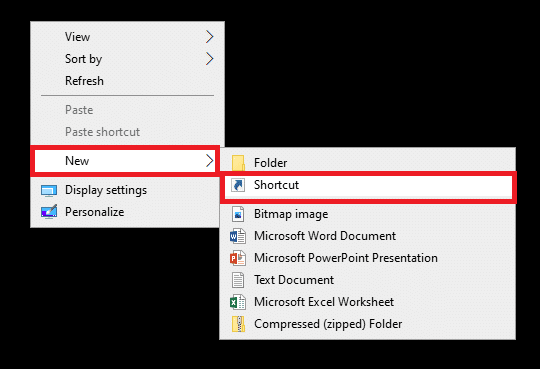
3. Maintenant, copiez-collez l'emplacement donné dans le champ Tapez l'emplacement de l'élément :
C:\windows\system32\cmd
4. Ensuite, choisissez C:\windows\system32\cmd.exe dans le menu déroulant, comme illustré.
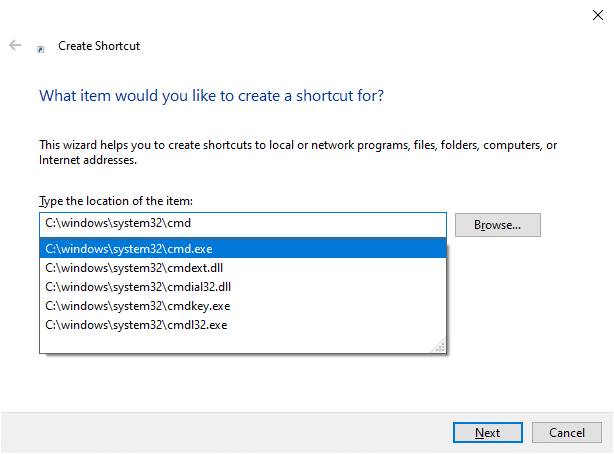
5. Tapez un nom, par exemple cmd dans Tapez un nom pour ce champ de raccourci .
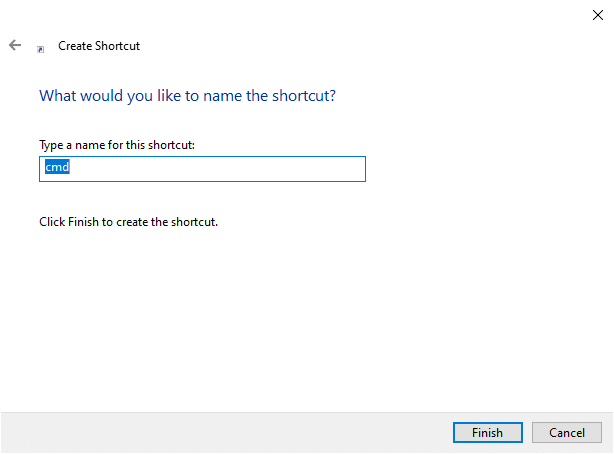
6. Cliquez sur Terminer pour créer le raccourci.
7. Le raccourci s'affichera sur le bureau comme indiqué ci-dessous.
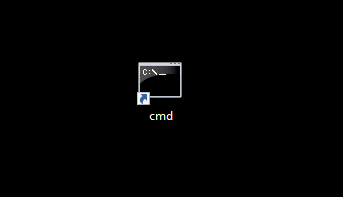
La prochaine fois que vous souhaitez utiliser l'invite de commande sur votre système, double-cliquez sur le raccourci créé. De nombreux utilisateurs ont bénéficié de cette solution simple. Mais, si cela ne fonctionne pas, continuez à lire pour fermer les tâches et les processus en cours d'exécution sur votre système.
Lorsqu'une tâche planifiée s'exécute tout le temps en arrière-plan, cela peut déclencher l'apparition et la disparition de l'invite de commande assez souvent. Malheureusement, de nombreuses applications ont des tâches planifiées qui s'exécutent périodiquement sur votre système Windows.
Suivez les étapes indiquées pour prendre en charge les tâches MS Office sur vos systèmes Windows 10.
Méthode 4A : Désactivation des tâches MS Office
1. Lancez la boîte de dialogue Exécuter comme expliqué dans la méthode 2 .
2. Tapez taskchd.msc comme indiqué et cliquez sur OK.
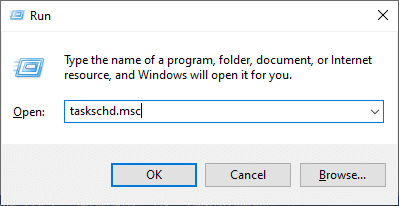
3. Maintenant, la fenêtre Planificateur de tâches apparaîtra.

Remarque : vous pouvez utiliser le Planificateur de tâches pour créer et gérer des tâches courantes que votre ordinateur exécutera automatiquement aux heures que vous spécifiez. Cliquez sur Action > Créer une nouvelle tâche et suivez les étapes à l'écran pour créer une tâche de votre choix.
4. Maintenant, cliquez sur la flèche mise en surbrillance dans l'image ci-dessous pour développer la bibliothèque du planificateur de tâches .

Remarque : les tâches sont stockées dans des dossiers de la bibliothèque du planificateur de tâches. Pour afficher ou exécuter une tâche individuelle, sélectionnez la tâche dans la bibliothèque du planificateur de tâches et cliquez sur une commande dans le menu Actions affiché sur le côté droit.
5. Ici, ouvrez le dossier Microsoft et double-cliquez sur le dossier Office pour le développer.
6. Dans le volet du milieu, recherchez OfficeBackgroundTaskHandlerRegistration.
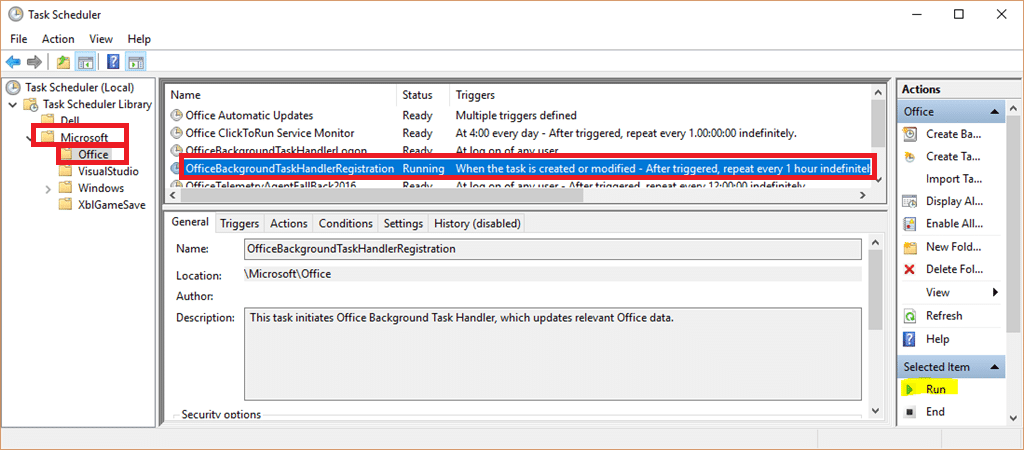
7. Maintenant, cliquez avec le bouton droit sur OfficeBackgroundTaskHandlerRegistration et sélectionnez Désactiver.
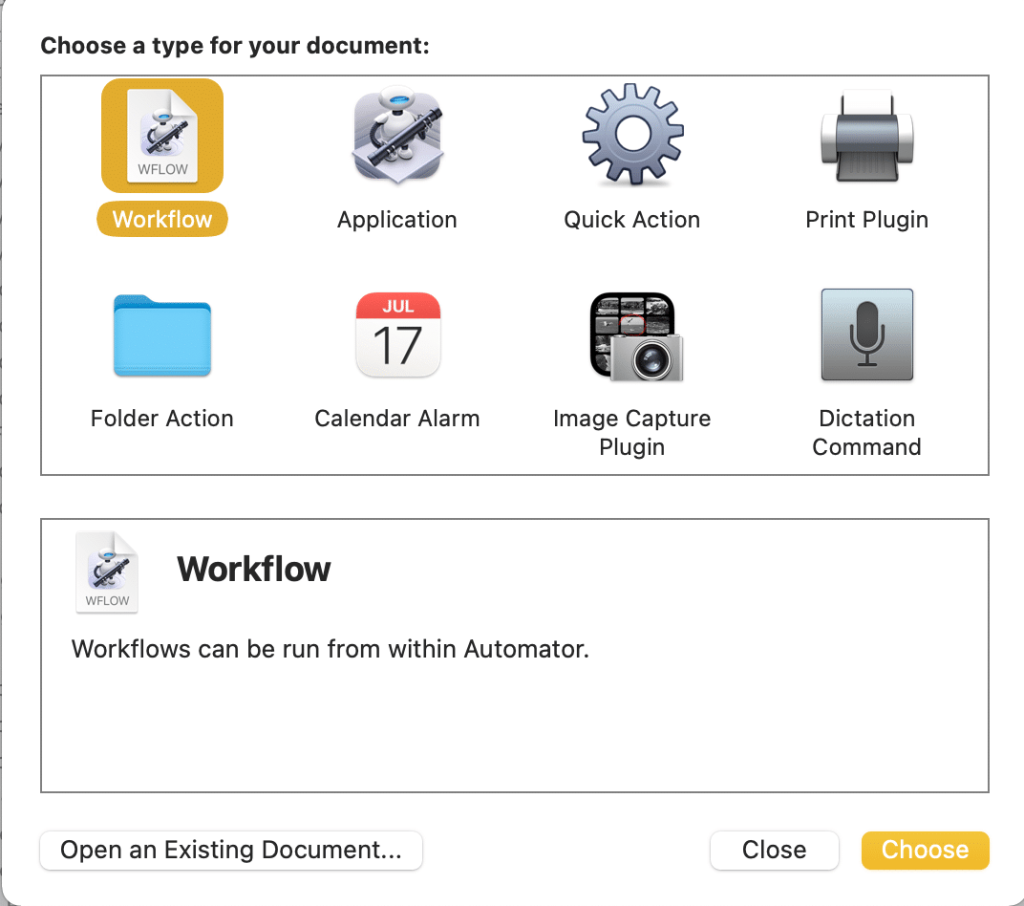
Méthode 4B : Modification des paramètres de tâches MS Office
Alternativement, la modification de quelques paramètres peut vous apporter une solution au problème de l'apparition et de la disparition de la fenêtre CMD.
1. Accédez à OfficeBackgroundTaskHandlerRegistration en suivant les étapes 1 à 6 expliquées ci-dessus.
2. Maintenant, cliquez avec le bouton droit sur OfficeBackgroundTaskHandlerRegistration et sélectionnez Propriétés , comme indiqué.

3. Ensuite, cliquez sur Changer d'utilisateur ou de groupe… pour sélectionner des utilisateurs spécifiques.
4. Tapez SYSTEM dans le champ Entrez le nom de l'objet à sélectionner (exemples) : et cliquez sur OK, comme illustré ci-dessous.
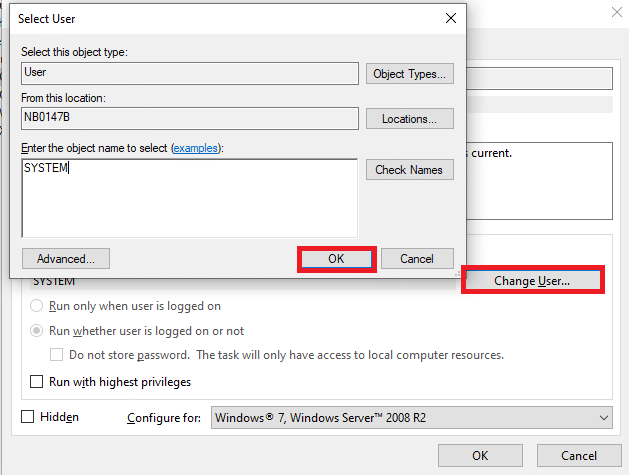
Cette solution devrait résoudre le problème. L'invite de commande apparaît brièvement puis disparaît.
Astuce : Si CMD apparaît puis disparaît, le problème n'est pas résolu en modifiant les paramètres ou en désactivant OfficeBackgroundTaskHandlerRegistration, suivez les mêmes étapes pour ouvrir le planificateur de tâches et accédez à la bibliothèque du planificateur de tâches. Ici, vous trouverez de nombreuses tâches planifiées pour s'exécuter automatiquement en arrière-plan. Désactivez toutes les fonctions planifiées qui semblent étranges et cela pourrait potentiellement résoudre le problème.
Lisez aussi: Comment ouvrir l'invite de commande au démarrage dans Windows 10
1. Lancez le Gestionnaire des tâches en cliquant avec le bouton droit sur un espace vide de la barre des tâches . Cliquez sur Gestionnaire des tâches dans le menu qui apparaît.
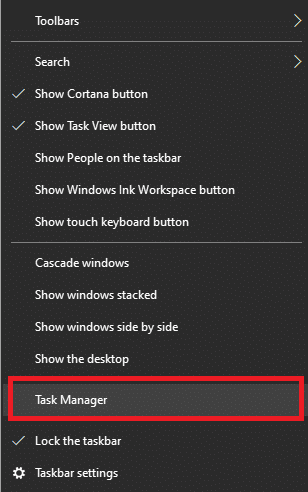
2. Dans l' onglet Processus , recherchez tout processus inhabituel dans votre système.
3. Cliquez avec le bouton droit sur ces processus et sélectionnez Fin de la tâche , comme indiqué.

4. Ensuite, passez à l' onglet Démarrage . Cliquez sur le programme nouvellement installé ou l'application indésirable et sélectionnez Désactiver affiché dans le coin inférieur droit. Ici, nous avons utilisé Skype comme exemple à des fins d'illustration.

5. Redémarrez le système et vérifiez si le problème est résolu maintenant.
Les pilotes de périphérique installés sur votre système, s'ils sont incompatibles, peuvent déclencher l'apparition d'une invite de commande, puis le problème disparaît sous Windows 10. Vous pouvez facilement résoudre ce problème en mettant à jour votre pilote vers la dernière version. Vous pouvez le faire de deux manières :
Méthode 6A : via le site Web du fabricant
Visitez le site Web du fabricant. Recherchez, téléchargez et installez les pilotes de périphériques tels que l'audio, la vidéo, le réseau, etc. correspondant à la version de Windows sur votre ordinateur.
Méthode 6B : via le gestionnaire de périphériques
1. Lancez le Gestionnaire de périphériques en le recherchant dans la barre de recherche Windows, comme indiqué.

2. Dans la fenêtre Gestionnaire de périphériques, cliquez avec le bouton droit sur Cartes graphiques et sélectionnez Mettre à jour le pilote , comme indiqué ci-dessous.

3. Cliquez sur Rechercher automatiquement des pilotes sous Comment voulez-vous rechercher des pilotes ?

4. Répétez les étapes ci-dessus pour le réseau, l'audio et les pilotes également.
Lisez aussi: Fix Folder continue de revenir en lecture seule sur Windows 10
Tout malware présent sur les ordinateurs Windows peut être corrigé à l'aide de Windows Defender . Il s'agit essentiellement d'un outil d'analyse intégré qui peut éliminer les virus/programmes malveillants de votre système.
Remarque : il est recommandé de sauvegarder vos données sur un disque dur externe pour garantir la sécurité des données. En outre, enregistrez toutes les modifications apportées aux fichiers actuellement ouverts avant de commencer l'analyse.
1. Lancez les paramètres système en cliquant sur l' icône Windows > icône d'engrenage.
2. Open the Update & security section.

3. Select the Windows Security option from the left pane.
4. Now, select Virus & threat protection under Protection Areas.

5. Click on the link titled Scan Options where you will be given 4 Scan options.
6. Here, click on Windows Defender Offline scan > Scan now.

7. Windows Defender will check for and remove malware present in your system, and your computer will restart automatically.
Once the scan is over, you will be notified of the scan results. Additionally, all malware and/or viruses thus found, will be quarantined away from the system. Now, confirm if the command window pops up randomly issue is fixed.
Some malware might trigger the CMD window to appear and disappear on your computer randomly. This may be because they install malicious programs on your computer. Third-party Antivirus software help protect your system from such issues. Run a complete system-wide antivirus scan and disable/remove the virus and malware found during the scan. Your Windows 10 should be able to fix the CMD window appears and disappears error.
Also Read: How to Remove Malware from your PC in Windows 10
If the Command Prompt pops up randomly, the common cause is malware or virus attack. Many viruses and malware trigger legitimate services that download harmful files from the internet, without the knowledge or consent of the user. You can check for malware and virus in your system with the help of AdwCleaner and ESET Online Scanner as:
Method 9A: Check for Malware using AdwCleaner
1. Download the application by using the link attached here.
2. Open Malwarebytes and select Where are you installing Malwarebytes?
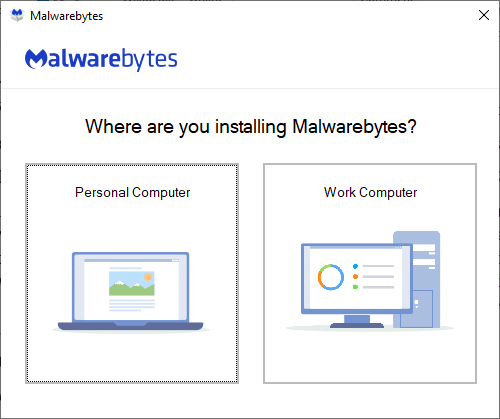
3. Install the application and wait for the process to be completed.
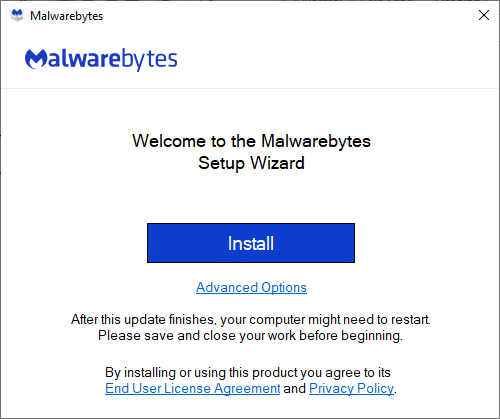
4. Click on Get Started button to complete the installation and select the Scan option to begin the scanning process, as shown.
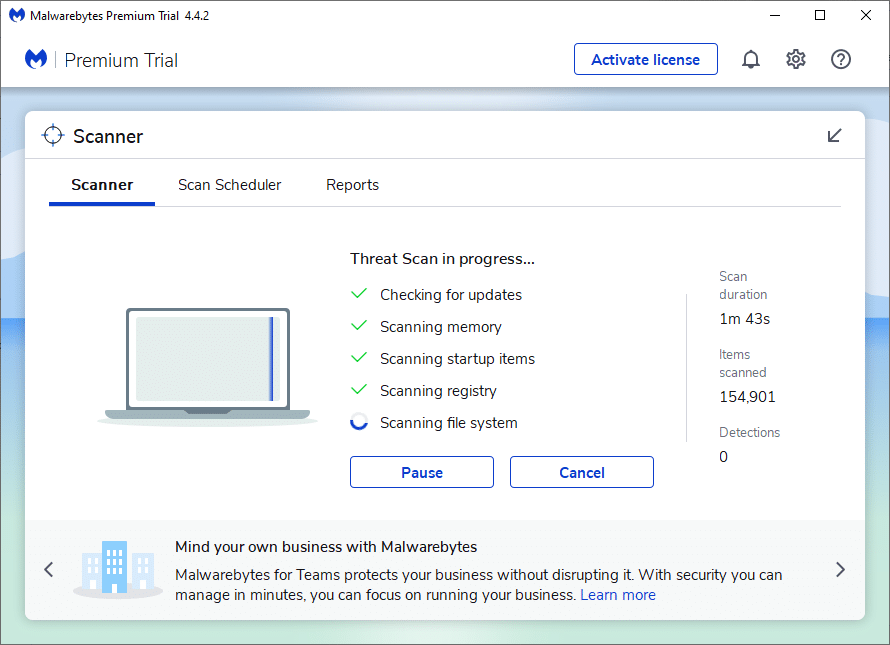
5. Check if any threat files are found. If yes, remove them entirely from your computer.
Method 9B: Check for Malware using ESET Online Scanner
Note: Before running a scan using ESET Online Scanner, ensure that Kaspersky or other third-party antivirus applications are not installed in your system. Else, the scanning process through ESET Online Scanner will either not finish completely or furnish inaccurate results.
1. Use the link attached here to download ESET Online Scanner for your Windows system.
2. Go to Downloads and open esetonlinescanner.
3. Now, read the terms and conditions and click on the Accept button as depicted below.
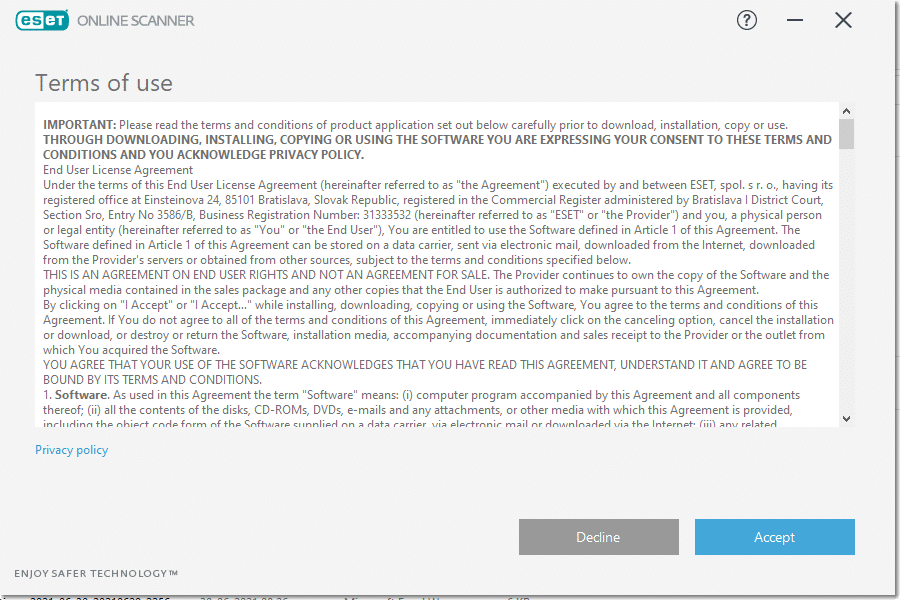
4. Now click on the Get started button followed by Continue to begin the scanning process.
5. On the next screen, select Full scan, as highlighted.
Note: The Full Scan option scans the entire data present in the system. It may take one or more hours to complete the process.

6. Now, the Detection of Potentially Unwanted Applications window will ask you to select one of these two options:
Note: ESET can detect potentially unwanted applications and move them to Quarantine. Unwanted apps might not pose a security risk, per se, but they can affect the speed, reliability, and performance of your computer and/or can cause changes in the functioning of your system.
7. After making the desired selection, click on the Start scan option displayed in blue at the bottom of the screen.
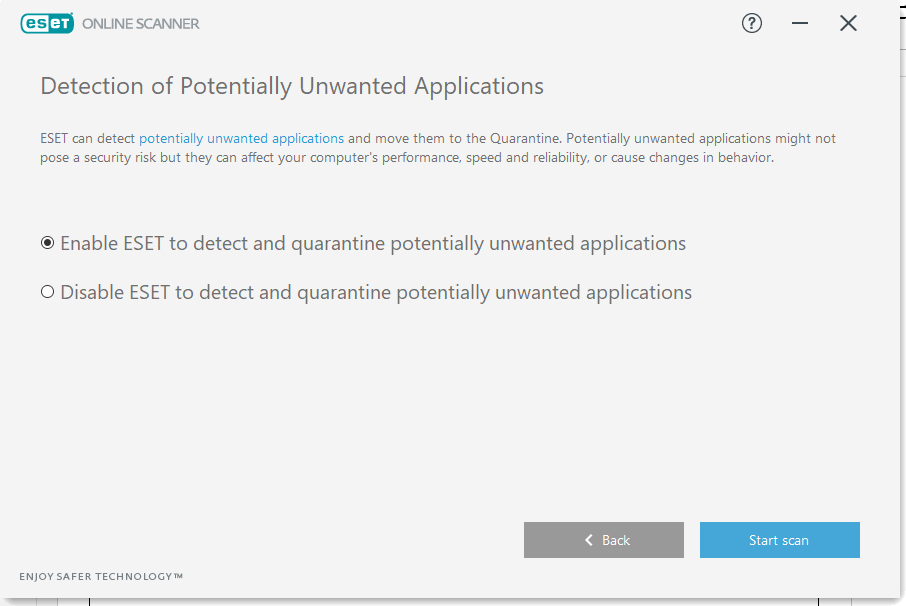
8. Wait for the scanning process to be completed. Delete threat files from your system.
Also Read: 5 Ways to Completely Uninstall Avast Antivirus in Windows 10
The issues concerning Command Prompt can be fixed by a clean boot of all essential services and files in your Windows 10 system as explained in this method.
Note: Make sure you log in as an administrator to perform Windows clean boot.
1. To launch the Run dialog box, press the Windows + R keys together.
2. After entering the msconfig command, click the OK button.
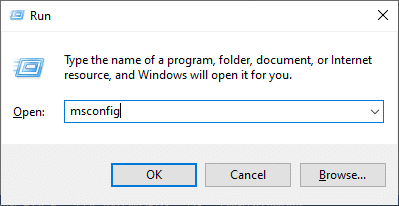
3. The System Configuration window appears. Switch to the Services tab.
4. Check the box next to Hide all Microsoft services, and click on Disable all button as shown highlighted.
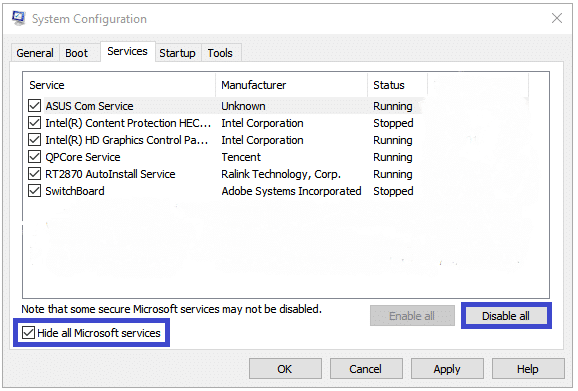
5. Now, switch to the Startup tab and click the link to Open Task Manager as shown highlighted.
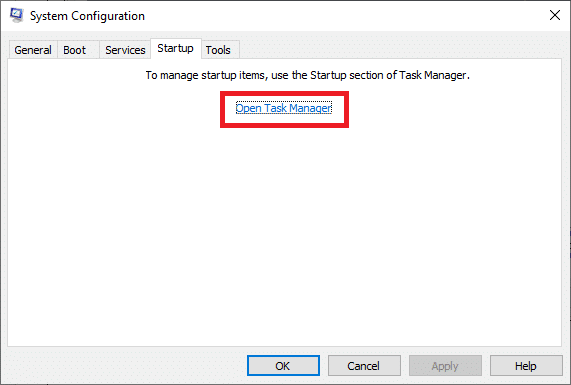
6. Now, Task Manager window will pop up. Switch to the Startup tab.
7. Next, select the startup tasks which are not required and click Disable displayed in the bottom right corner. Refer Method 5A.
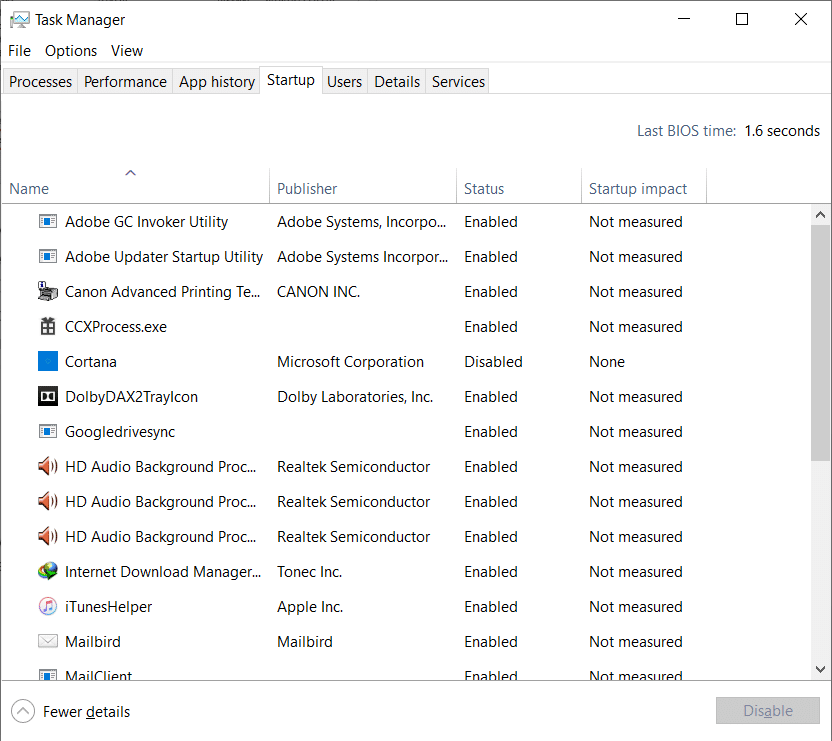
8. Exit the Task Manager and System Configuration window.
9. Finally, restart your computer and check if the Command Prompt appears then disappears on Windows 10 issue is fixed.
Windows 10 users can automatically scan and repair their system files by running the System File Checker utility. In addition, this built-in tool lets the user delete corrupt system files.
1. Launch Command Prompt as an administrator following the instructions given at the beginning of this article.

2. Enter the sfc/scannow command and hit Enter, as shown.
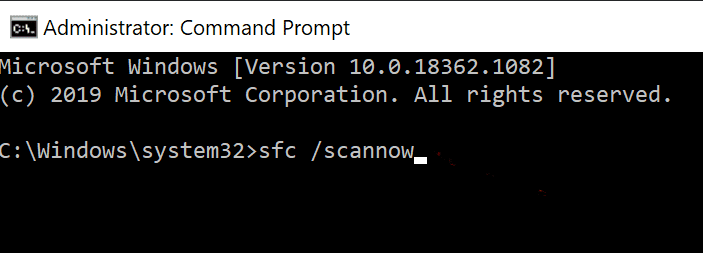
3. Once the command is executed, restart your system. Read below if the said issue still persists.
The succeeding methods will help you fix the Command Prompt that appears then disappears on the Windows 10 issue with the help of third-party software services.
Also Read: How to Delete Temp Files in Windows 10
A bad sector in your hard drive corresponds to a disk sector from where the stored data will be lost if the disk gets damaged. Various tools help you manage your hard disk drive or HDD. Here are some utilities that will help you to check for bad sectors:
The bad sectors in your system can be analyzed and fixed using a third-party program called MiniTool Partition Wizard. Just, follow these steps:
1. Download the MiniTool Partition Wizard by using the link attached here.
2. Click on the Download Partition Wizard button displayed in blue on the right-hand side.

3. Now, click on the Edition Type (Free/Pro/Server) and wait for the download to be completed.
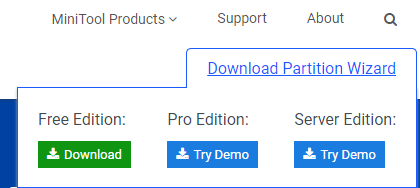
4. Navigate to the Downloads folder and open the downloaded application.
5. Now, Select Setup Language from the drop-down menu and click on OK. In the example below, we have selected English.
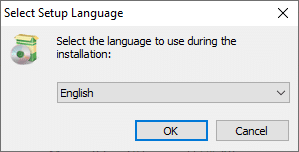
6. Finish the installation process. Once completed, the MiniTool Partition Wizard window will open.
Note: In this case, we have used the Free 12.5 version for illustration purposes.
7. Now, right-click on the Disk and select Surface Test, as depicted below.
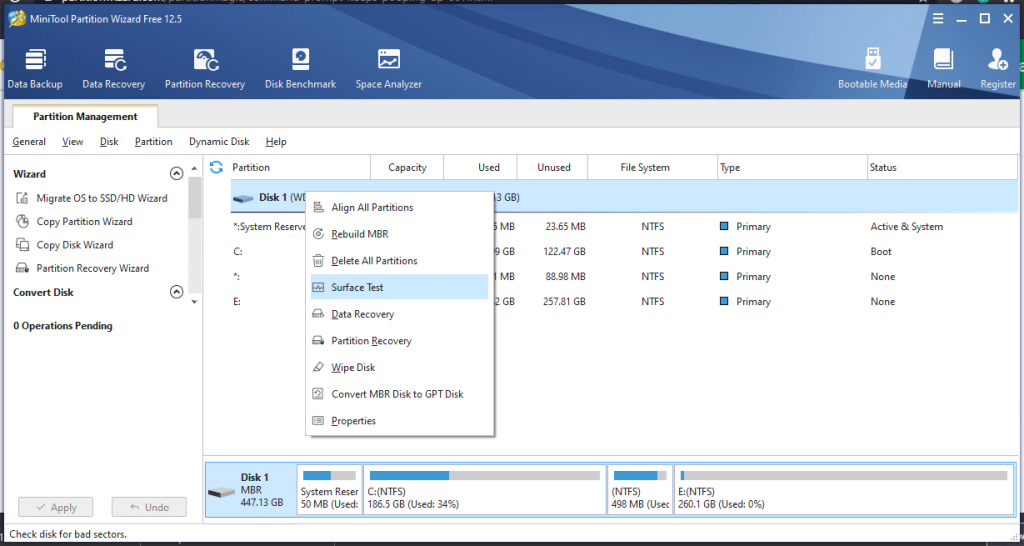
8. Click on the Start Now button in the Surface Test window.
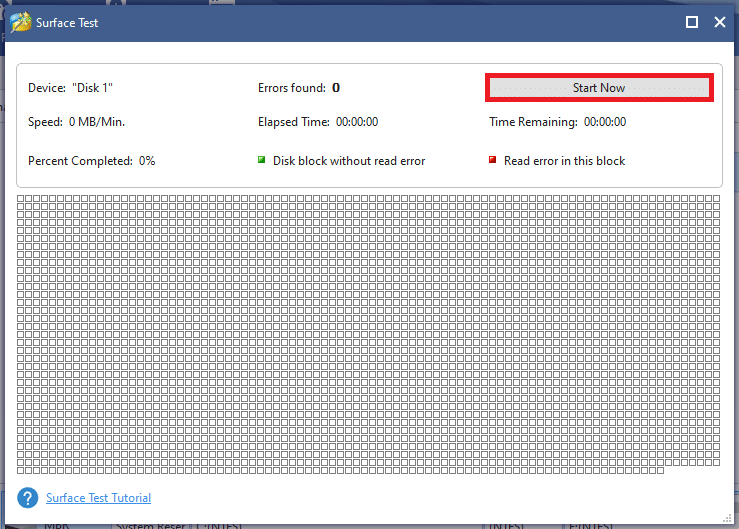
9. Refer to the following parameters:
10A. If any bad sectors are found, send these for repair using the MiniTool Partition Wizard tool.
10B. If you do not find any red errors, try alternative methods discussed in this article.
L'un des avantages de l'utilisation de MiniTool Partition Wizard est que vous pouvez également vérifier le système de fichiers de votre lecteur. Cela pourrait vous aider à corriger l'invite de commande qui apparaît puis disparaît en cas de problème avec Windows 10.
Remarque : cette méthode de vérification du système de fichiers ne peut être utilisée que si la partition est représentée par une lettre de lecteur . Si aucune lettre de lecteur n'est attribuée à votre partition, vous devez en attribuer une avant de continuer.
Voici les étapes pour vérifier le système de fichiers à l'aide de MiniTool Partition Wizard :
1. Lancez MiniTool Partition Wizard comme indiqué dans la méthode précédente.
2. Maintenant, cliquez avec le bouton droit sur n'importe quelle partition et sélectionnez Vérifier le système de fichiers , comme indiqué ci-dessous.
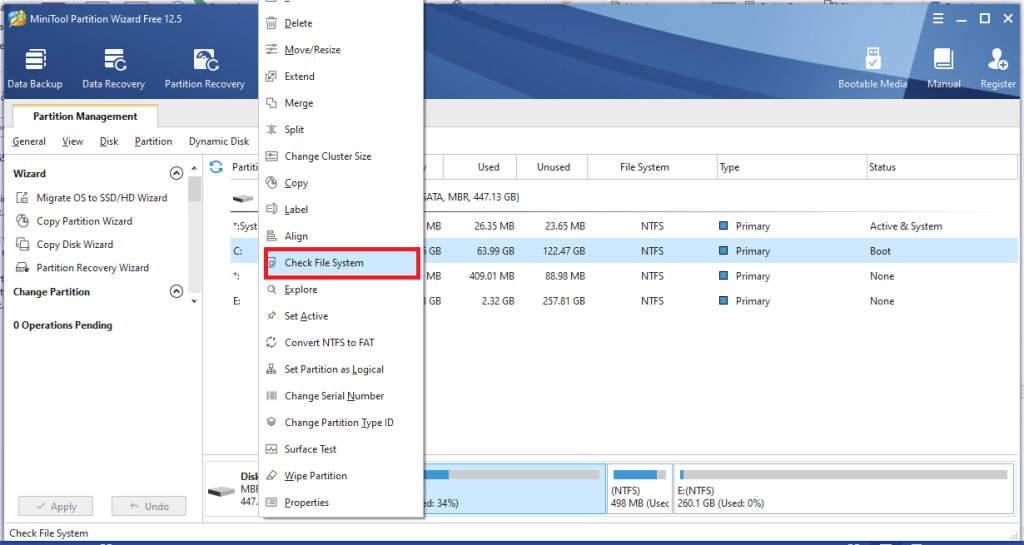
3. Maintenant, cliquez sur Vérifier et corriger les erreurs détectées.
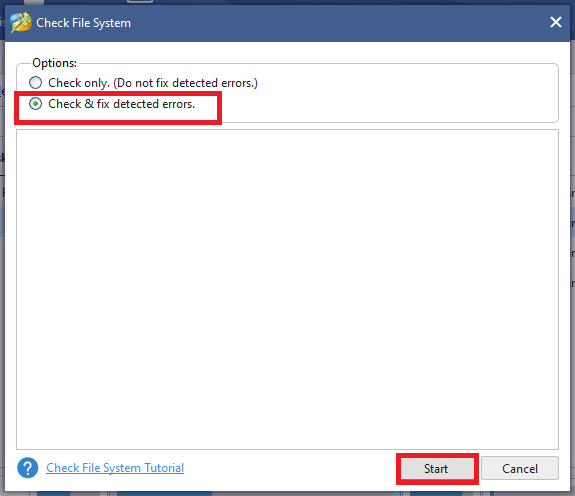
4. Ici, sélectionnez l' option Démarrer pour commencer le processus.
5. Attendez que le processus soit terminé et vérifiez si le problème CMD est résolu.
Lisez aussi : Comment réparer ou réparer un disque dur corrompu à l'aide de CMD ?
1. Installez les dernières mises à jour en cliquant sur Paramètres > Mise à jour et sécurité >

2. Windows Update > Rechercher les mises à jour.

3. Cliquez sur Installer maintenant pour installer les mises à jour disponibles, comme illustré ci-dessous.
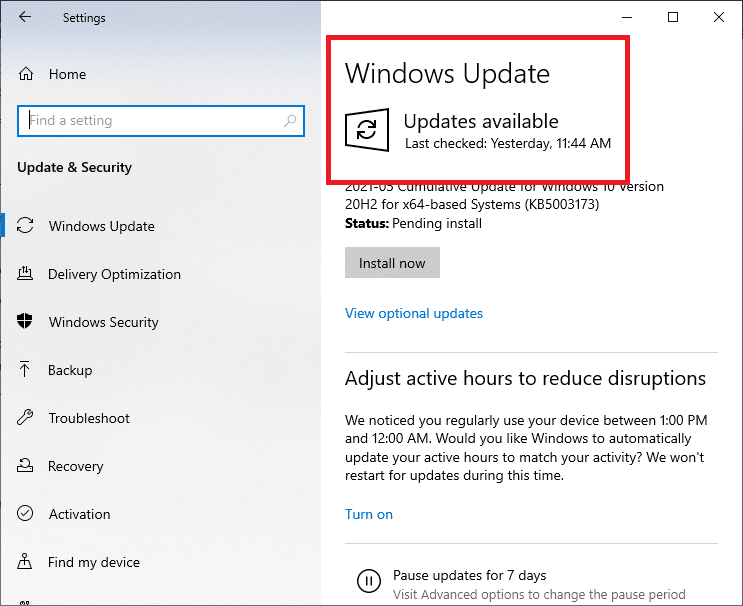
4. Enfin, redémarrez votre système pour appliquer ces mises à jour.
Lisez aussi: Correction du décalage d'entrée du clavier dans Windows 10
1. Lancez l' invite de commande comme précédemment.
2. Saisissez la commande suivante et appuyez sur Entrée :
dism/online/cleanup-image/restorehealth
Remarque : Cela restaurera la santé de votre système à son image système conformément à la commande DISM.

3. Attendez que le processus soit terminé.
4. Maintenant, exécutez la commande SFC pour rechercher et réparer les fichiers système.
5. Tapez la commande sfc/scannow dans la fenêtre d'invite de commande et appuyez sur la touche Entrée .

6. Encore une fois, redémarrez votre système.
Dans certains cas, la fenêtre CMD s'affiche de manière aléatoire lorsque le profil utilisateur est corrompu. Alors, créez un nouveau profil utilisateur et vérifiez si les problèmes liés à l'invite de commande sont résolus dans votre système. Suivez les étapes indiquées :
1. Appuyez sur les touches Windows + R pour lancer la boîte de dialogue Exécuter . Tapez control userpasswords2 et appuyez sur Entrée .
2. Dans la fenêtre Comptes d'utilisateurs qui s'ouvre, cliquez sur Ajouter… sous l' onglet Utilisateurs , comme illustré.
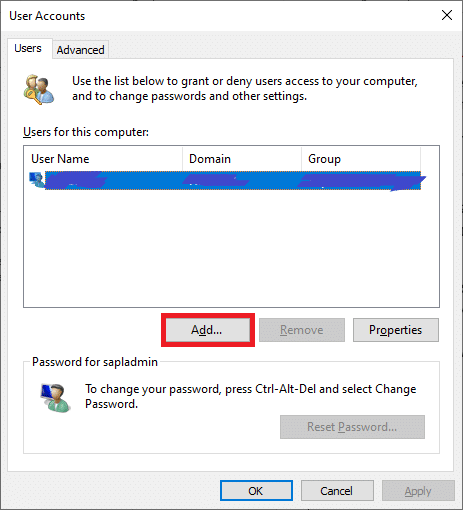
3. Choisissez Connexion sans compte Microsoft (non recommandé) sous Comment ce signe en personne fenêtre.
4. Maintenant, dans la nouvelle fenêtre, sélectionnez Compte local.
5. Sélectionnez un nom d' utilisateur et cliquez sur Suivant > Terminer .
6. Ensuite, cliquez sur le nom d'utilisateur ainsi créé et accédez à Propriétés .
7. Ici, cliquez sur Appartenance au groupe > Administrateur.
8. Maintenant, cliquez sur Autre > Administrateur .
9. Enfin, cliquez sur Appliquer et sur OK pour enregistrer les modifications sur votre système.
Maintenant, vérifiez si les problèmes avec l'invite de commande sont résolus. Si non, redémarrez votre système avec un nouveau compte utilisateur créé à l'aide de cette méthode et le problème sera résolu maintenant.
Comme indiqué précédemment, lorsque les données sont installées sur votre système, en arrière-plan, la fenêtre d'invite de commande s'affiche souvent à l'écran, au premier plan. Pour rechercher des programmes ou des applications en cours de téléchargement, utilisez des commandes spécifiques dans Windows PowerShell comme expliqué ci-dessous.
1. Recherchez Windows PowerShell dans la zone de recherche Windows . Ensuite, lancez l'application avec des privilèges administratifs en cliquant sur Exécuter en tant qu'administrateur , comme indiqué.
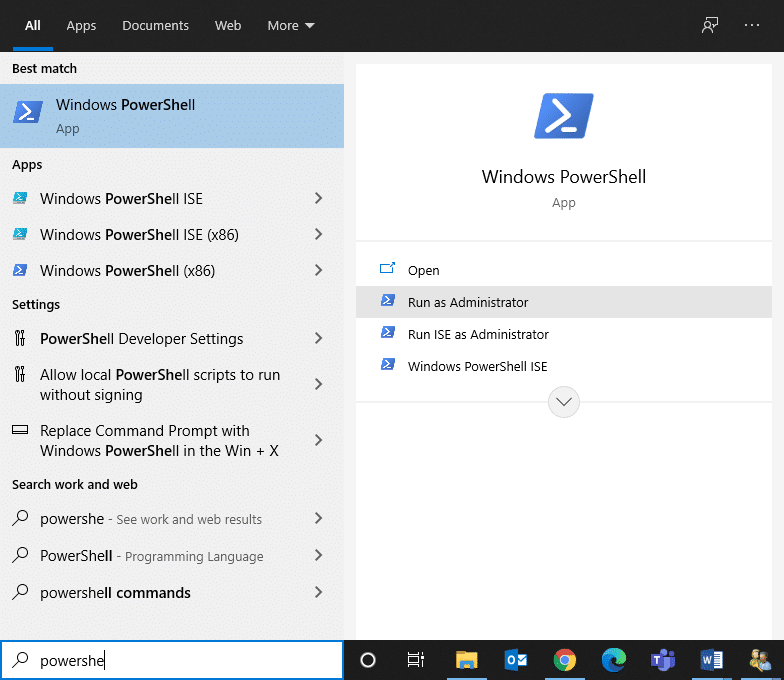
2. Tapez la commande suivante dans la fenêtre PowerShell et appuyez sur la touche Entrée :
Get-BitsTransfer -Tous les utilisateurs | sélectionnez -ExpandProperty FileList | Sélectionnez -ExpandProperty RemoteName
3. Tous les processus et programmes en cours de téléchargement sur le système seront affichés à l'écran, ainsi que leurs emplacements respectifs.
Remarque : si cette commande ne récupère aucune donnée, cela signifie que rien n'est en cours de téléchargement sur votre système Windows.
4. Ensuite, tapez la commande suivante dans la fenêtre PowerShell et appuyez sur Entrée :
Get-BitsTransfer -Tous les utilisateurs | Supprimer-BitsTransfer
Une fois cela fait, toutes les mises à jour non Windows cesseront de se télécharger et l'invite de commande devrait cesser de clignoter.
Conseillé:
Nous espérons que ce guide vous a été utile et que vous avez pu corriger l'apparition de l'invite de commande puis sa disparition en cas de problème avec Windows 10 . Faites-nous savoir quelle méthode a fonctionné le mieux pour vous. De plus, si vous avez des questions/commentaires concernant cet article, n'hésitez pas à les déposer dans la section commentaires.
Dans cet article, nous vous expliquerons comment récupérer l'accès à votre disque dur en cas de panne. Suivez-nous !
À première vue, les AirPods ressemblent à n'importe quel autre écouteur sans fil. Mais tout a changé avec la découverte de quelques fonctionnalités peu connues.
Apple a présenté iOS 26 – une mise à jour majeure avec un tout nouveau design en verre dépoli, des expériences plus intelligentes et des améliorations des applications familières.
Craving for snacks but afraid of gaining weight? Dont worry, lets explore together many types of weight loss snacks that are high in fiber, low in calories without making you try to starve yourself.
Rest and recovery are not the same thing. Do you really need rest days when you schedule a workout? Lets find out!
Les étudiants ont besoin d'un ordinateur portable spécifique pour leurs études. Il doit être non seulement suffisamment puissant pour être performant dans la filière choisie, mais aussi suffisamment compact et léger pour être transporté toute la journée.
L'ajout d'une imprimante à Windows 10 est simple, bien que le processus pour les appareils filaires soit différent de celui pour les appareils sans fil.
Comme vous le savez, la RAM est un composant matériel essentiel d'un ordinateur. Elle sert de mémoire pour le traitement des données et détermine la vitesse d'un ordinateur portable ou de bureau. Dans l'article ci-dessous, WebTech360 vous présente quelques méthodes pour détecter les erreurs de RAM à l'aide d'un logiciel sous Windows.
Refrigerators are familiar appliances in families. Refrigerators usually have 2 compartments, the cool compartment is spacious and has a light that automatically turns on every time the user opens it, while the freezer compartment is narrow and has no light.
Wi-Fi networks are affected by many factors beyond routers, bandwidth, and interference, but there are some smart ways to boost your network.
Si vous souhaitez revenir à la version stable d'iOS 16 sur votre téléphone, voici le guide de base pour désinstaller iOS 17 et rétrograder d'iOS 17 à 16.
Le yaourt est un aliment merveilleux. Est-il bon de manger du yaourt tous les jours ? Si vous mangez du yaourt tous les jours, comment votre corps va-t-il changer ? Découvrons-le ensemble !
Cet article présente les types de riz les plus nutritifs et comment maximiser les bienfaits pour la santé du riz que vous choisissez.
Établir un horaire de sommeil et une routine de coucher, changer votre réveil et ajuster votre alimentation sont quelques-unes des mesures qui peuvent vous aider à mieux dormir et à vous réveiller à l’heure le matin.
Get Bathroom Tower Defense Roblox game codes and redeem them for exciting rewards. They will help you upgrade or unlock towers with higher damage.













